Belajar PHP: Persiapan Pemrograman PHP di Linux
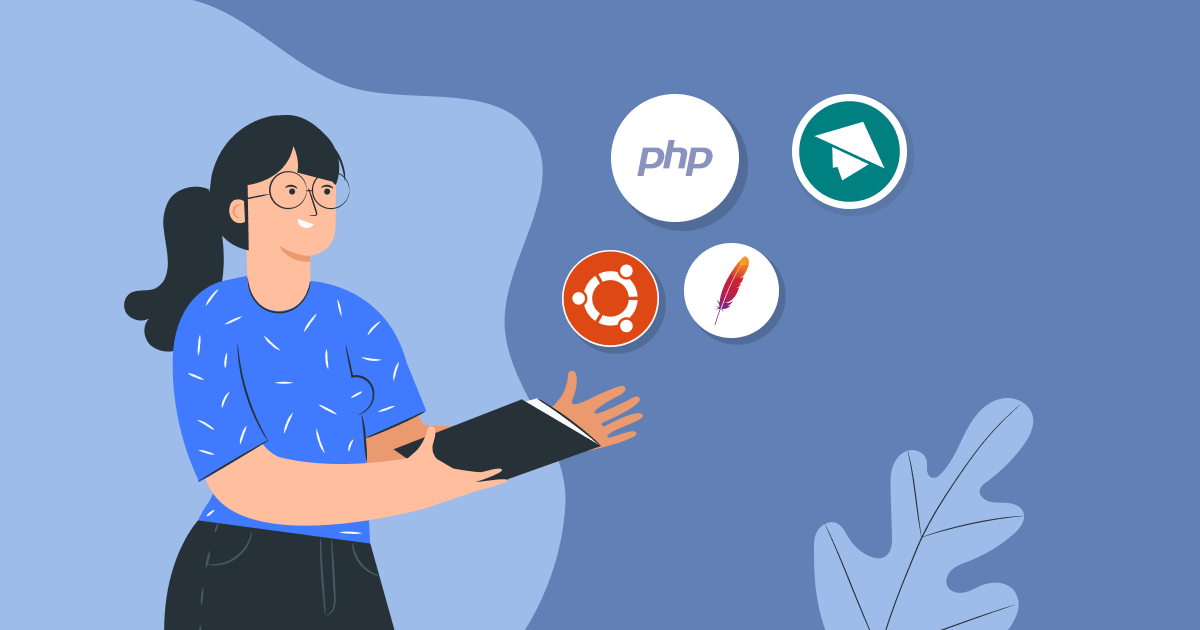
Setelah kita membahas gimana konsep dasar pemrograman PHP, sekarang kita akan melakukan persiapan alat-alat untuk coding PHP di Linux.
Apa saja itu?
- Teks Editor
- Web Browser
- PHP interpreter
- Web Server Apache
- MySQL (opsional)
- PHPmyadmin (opsional)
Wah banyak juga ya..
Jika kamu cuma mau belajar dasar pemrograman PHP aja, sebenarnya cuma butuh alat dari 1–4 saja.
Sisanya, MySQL dan PHPmyadmin nanti akan kita pakai saat membuat proyek yang butuh database. Kamu boleh meingstallnya sekarang, boleh juga nanti.
Pada tutorial ini, kita akan menginstall satu-persatu.. layaknya menyiapkan server baru.
Jika kamu tidak ingin menginstal satu-persatu, kamu bisa pakai XAMPP.
Silakan baca tutorialnya di sini:
Oke..
Kalau begitu, mari kita mulai!
1. Teks Editor
Teks Editor akan kita gunakan untuk menulis kode PHP.
Ada banyak pilihan teks editor di Linux seperti: Gedit, Geany, Atom, Sublime, CodeLite, dsb.
Pilihlah teks editor yang kamu sukai.
Saya sendiri menggunakan VS Code, karena cukup lengkap dan mudah digunakan.
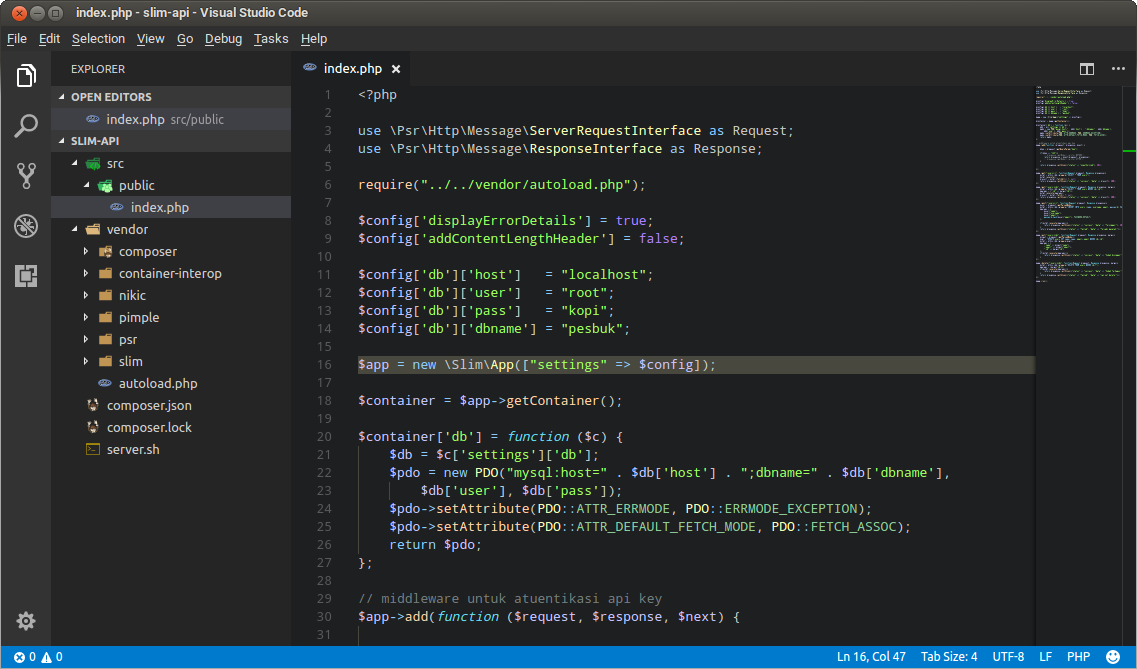
Baca juga:
2. Browser
Browser sudah pasti ada di setiap komputer.
Jadi kamu tidak perlu menginstalnya.
Ada banyak pilihan browser di Linux: Google Chrome, Firefox, Opera, dsb.
Pilihlah browser yang kamu sukai.

Rekomendasi dari saya, pakai aja web browser terbaru dari Chrome dan Firefox. Karena kebanyakan orang pakai dua browser ini.
3. PHP Interpreter
Agar kode PHP dapat dieksekusi, kita membutuhkan interpreter PHP. Interpreter berfungsi untuk menjalankan kode PHP.
Versi PHP terakhir saat ini adalah versi 8.1,
jadi pastikan kamu menginstall versi ini ya.
Karena, masa dukungan PHP 8.1 sampai akhir tahun 2024.

Kamu bisa cek di sini: https://www.php.net/supported-versions.php
Jika kamu menginstal PHP 7, berarti kamu menggunakan PHP yang sudah usang.
Oke, kalau gitu..
Gimana cara install PHP di Linux?
Jika kamu menggunakan Ubuntu atau distro berbasis debian, kamu bisa menginstalnya dengan perintah:
sudo apt install phpLalu, ketik y untuk melanjutkan:
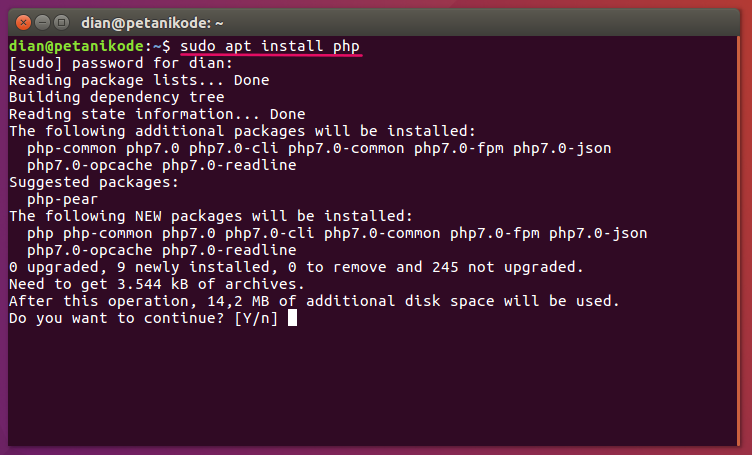
Jika kamu pengguna Fedora atau distro berbasis Redhat, kamu bisa menginstallnya dengan perintah:
sudo dnf install phpSetelah itu, ketik y untuk melanjutkan:

Setelah itu, jangan lupa install library yang biasanya sering digunakan.
Ubuntu:
sudo apt install libapache2-mod-php php-mysql php-commonFedora:
sudo dnf install libapache2-mod-php php-mysql php-commonKeterangan:
- paket
libapache2-mod-phpdibutuhkan oleh server Apache2; - paket
php-commonberisi beberapa library yang sering dibutuhkan; - paket
php-mysqldibutuhkan untuk koneksi PHP dengan MySQL.
Setelah itu, untuk memastikan PHP terinstal dengan benar.
Coba ketik perintah:
php -vatau
php --versionHasilnya:

Di Komputer saya sudah terinstall PHP versi 8.1.12.
4. Server Web (Apache)
Sebenarnya PHP sudah membawa server web sendiri, jadi Apache sebenarnya tidak perlu kita install.
Tapi, karena kita ingin menggunakan PHPMyAdmin, maka kita harus menginstalnya.
Silakan ketik perintah berikut ini untuk menginstal server apache di Linux:
Ubuntu:
sudo apt install apache2Fedora
sudo dnf install apache2Setelah itu, coba periksa versi yang terinstal dengan perintah apache2 -v.
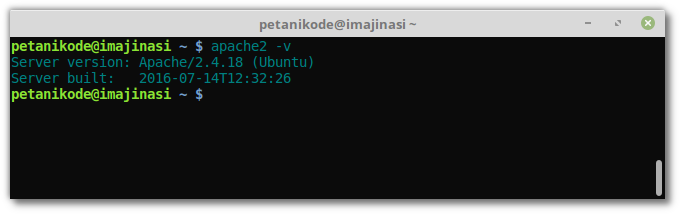
Lalu bagaimana cara mengoprasikan server Apache ini?
Kalau menggunakan XAMPP, kita tinggal klik start saja, maka service apache2 akan dijalankan.
Nah, kalau di Linux, kita bisa menggunakan perintah ini untuk menyalakan service apache:
sudo service apache2 startPerintah untuk menghentikan server apache:
sudo service apache2 stopPerintah untuk me-restart:
sudo service apache2 restartPerintah untuk melihat status server:
sudo service apache2 statusSelain itu, kita juga bisa membuka alamat http://localhost untuk memeriksa apakah server apache sudah berjalan atau belum.
Apabila tampilannya seperti berikut ini, maka server-nya sedang berjalan.

Jangan lupa juga untuk mengatur hak akses direktori server-nya, agar user biasa bebas membuat file dan direktori di sana.
sudo chmod 777 /var/www/html -R5. Server Database (MySQL)
Saat kita akan membuat aplikasi yang lebih kompleks, kita membutuhkan database untuk menyimpan datanya.
Biasanya, database yang digunakan adalah MySQL. Selain MySQL, ada juga PostgreSQL, Mongodb, SQLite, dsb.
Kita akan menggunakan MySQL saja.
Silakan ketik perintah berikut ini untuk menginstal MySQL di Linux.
sudo apt install mysql-serverKetik y untuk melanjutkan:
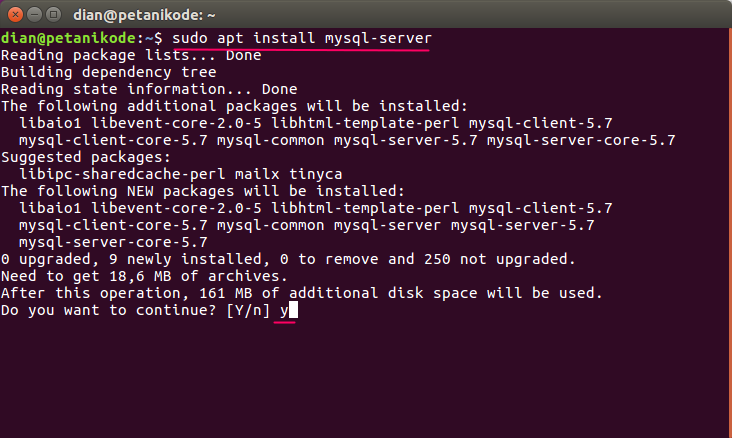
Pada proses instalasi, kita akan diminta password untuk user root di MySQL.
Silakan masukkan password yang mudah diingat (contoh: kopi).

Masukkan lagi password-nya:
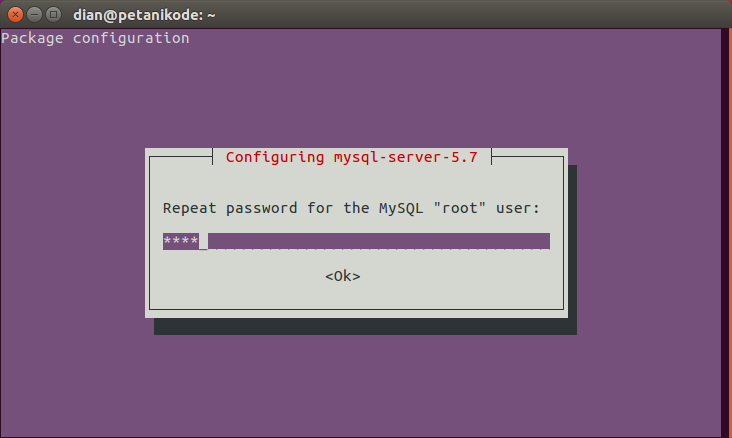
Instalasi selesai.
Jangan lupa juga untuk memeriksa versi MySQL yang terinstal dengan perintah mysql --version.
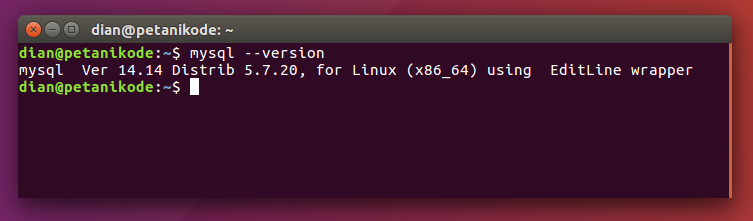
Cara mengoperasikannya sama seperti menjalankan service apache.
sudo service mysql start # menyalakan service
sudo service mysql stop # menghentikan service
sudo service mysql restart # menyalakan ulang service
sudo service mysql status # melihat status server6. PHPMyAdmin (Opsional)
PHPMyAdmin akan digunakan untuk mengelola database MySQL dengan mudah. Karena memiliki tampilan GUI berbasis web.
Selain menggunakan PHPMyAdmin, kita dapat juga menggunakan aplikasi yang lain seperti Beekeeper Studio, MySQL Workbench, Navicat, dsb.
Silakan ketik perintah berikut untuk menginstal PHPMyAdmin di Linux:
sudo apt install phpmyadminKetik y untuk melanjutkan:
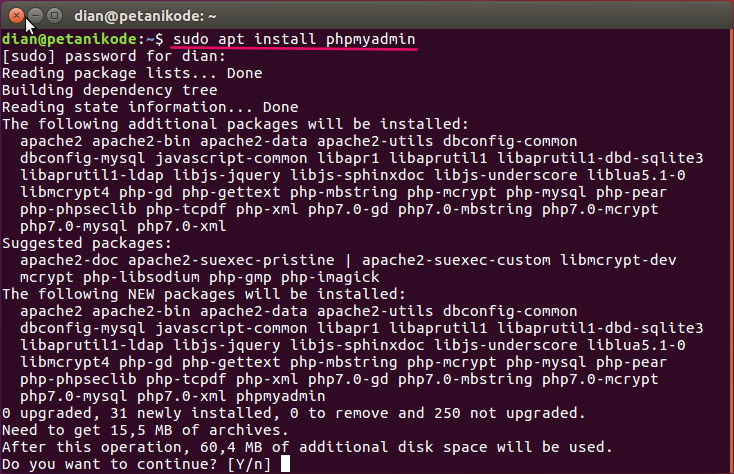
Dalam proses instalasi kita akan diminta menentukan jenis server dan password untuk root.
Silakan tekan tombol Spasi untuk memilih server apache2.

Tanda bintang (*) artinya kita sedang memilih apache2.
Kenapa kita harus memilih apache2?
Karena tadi kita menginstal apache2 sebagai webserver-nya.
Berikutnya kita akan diminta untuk mengkonfigurasi PHPMyAdmin. Silakan pilih Yes lalu tekan Enter.
Lalu masukkan password untuk user root PHPmyadmin. Kita samakan password-nya dengan
password mysql, yaitu: kopi.
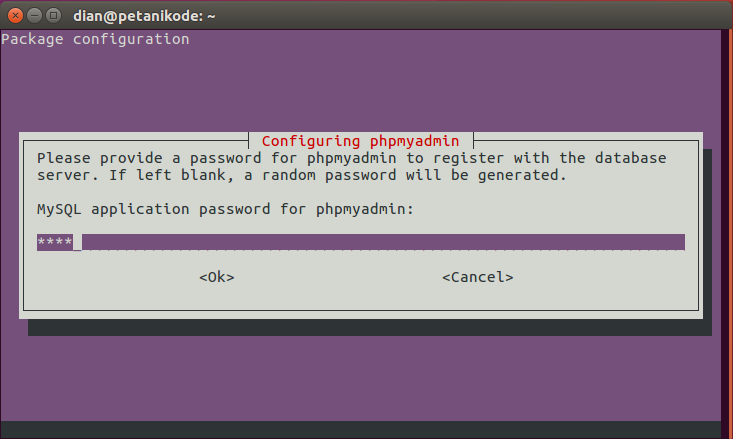
Masukkan lagi password-nya:
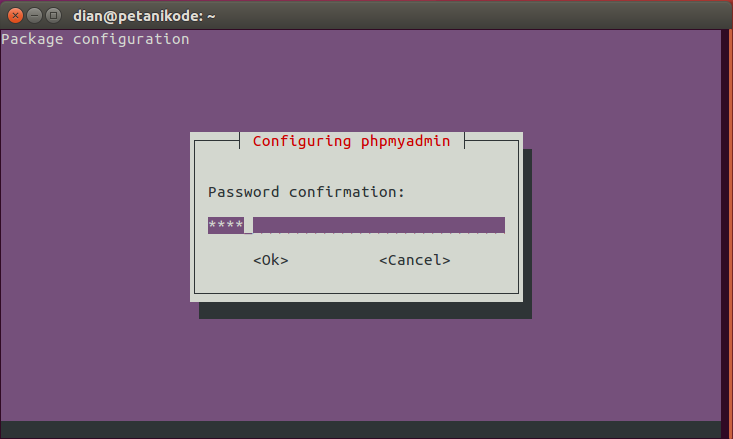
Setelah berhasil diinstal, cobalah periksa ke http://localhost/phpmyadmin. Lalu, masuk dengan password yang sudah dibuat.
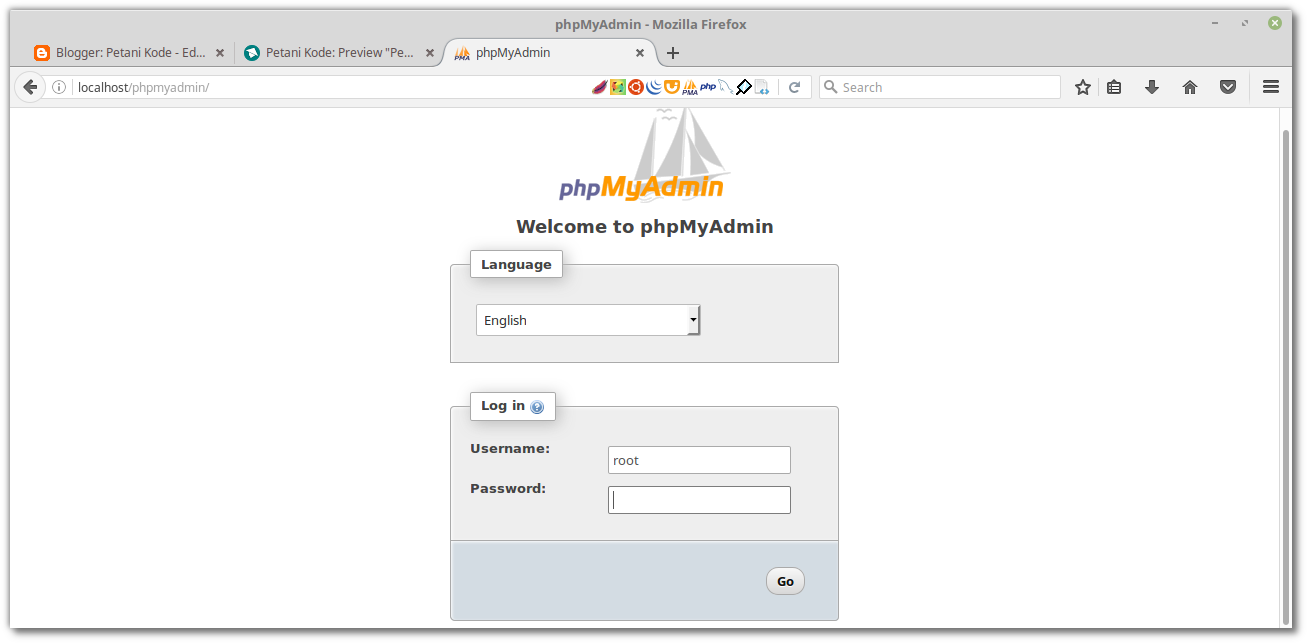
Nah, semua sudah dipersiapkan.
Bila tidak ada error sampai tahap ini, berarti kita sudah berhasil mempersiapkan semua alat-alat yang diperlukan untuk memprogram web di Linux.
Selanjutnya, kita bisa mulai membuat web.
Update: MySQL 5.7
Pada MySQL versi 5.7, user root tidak bisa digunakan untuk login di phpmyadmin.
Cara mengatasi masalah ini:
Kita bisa membuat user baru yang memiliki akses yang sama seperti root.
Silakan ikuti langkah-langkah berikut.
Masuk ke shell MySQL-nya terlebih dahulu dengan perintah:
sudo mysql -u rootSetelah itu, buat user baru dengan perintah ini:
CREATE USER 'admin'@'localhost' IDENTIFIED BY 'password';Perhatikan:
Silakan ganti admin dan password dengan username dan
password yang anda inginkan.
Kemudian kita berikan hak akses yang sama seperti root
dengan perintah ini:
GRANT ALL PRIVILEGES ON * . * TO 'admin'@'localhost';Setelah itu ketik perintah berikut untuk me-load ulang akses:
FLUSH PRIVILEGES;Jika kamu mengalami kesulitan, coba tonton video ini:
Troubleshooting PHPmyadmin
Jika kamu mendapatkan masalah seperti ini:
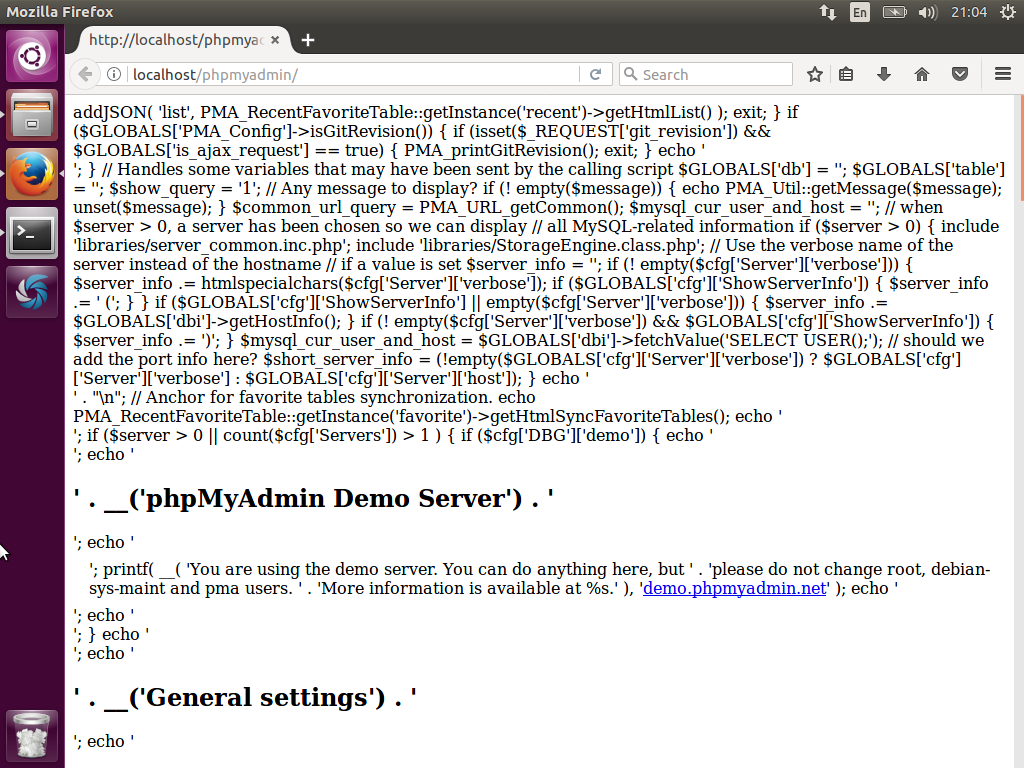
Coba install libapache2-mod-php:
sudo apt install libapache2-mod-phpSetelah itu, restart server apache2:
sudo service apache2 restartMasih tidak bisa?
Coba lakukan ini:
Konfigurasi ulang phpmyadmin dengan perintah berikut:
sudo dpkg-reconfigure -plow phpmyadminMasih tidak bisa juga?
hmmm… coba cek referensi berikut:
Apa Selanjutnya?
Kita sudah menyiapkan semua alat yang dibutuhkan untuk pemrograman PHP.
Selanjutnya, kita bisa mulai coding PHP..
Silakan lanjutkan ke:
Selamat belajar!